
时间:2020-11-16 11:32:38 来源:www.win10xitong.com 作者:win10
windows系统由于出色的稳定性,深受大家的喜爱,但是还是难免会到Win10系统下IE浏览器无法下载文件的问题,如果你是电脑小白的话,遇到了Win10系统下IE浏览器无法下载文件的问题肯定是不知道该怎么解决的。万一现在身边没有人帮忙,那我们自己试着来解决吧,大家跟着小编的步伐操作:1、首先,Intenret Explorer的齿轮选项中,先试试禁用所有可能正在运行的加载项,查看效果如何;2、在Internet Explorer的齿轮-Internet选项-安全-自定义级别中,文件下载的设定上是否处于启用状态就可以很容易的把这个问题解决了。下面我们一起来看看非常详细的Win10系统下IE浏览器无法下载文件的的具体操作伎俩。
推荐系统下载:笔记本Win10纯净版
具体解决方法如下:
第一步:首先,Intenret Explorer的齿轮选项中,先试试禁用所有可能正在运行的加载项,查看效果如何;
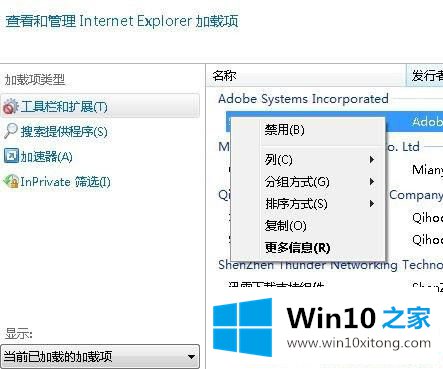
第二步:在Internet Explorer的齿轮-Internet选项-安全-自定义级别中,文件下载的设定上是否处于启用状态;

第三步:然后,在ie浏览器中点击齿轮,Internet选项,在切换到高级选卡中,使用重置按钮对组件进行重置;
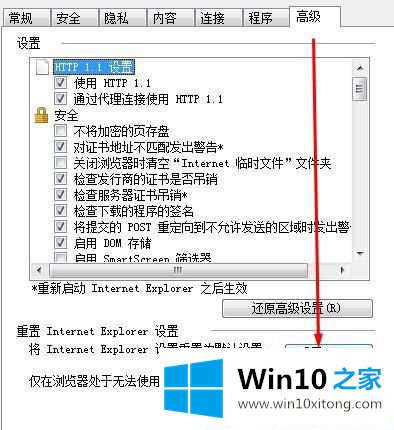
第四步:若通过以上方法进行设置后问题依旧,在开始菜单上单机右键,选择程序和功能;
第五步:点击启动或关闭Windows功能,找到Internet explorer 11,取消勾选,安装提示卸载Internet explorer11浏览器,最后再重启计算机即可按相同的步骤重新启用安装Internet explorer 11浏览器。
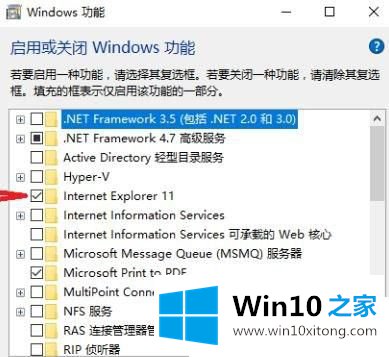
上述给大家介绍的就是Win10系统下IE浏览器无法下载文件的详细解决方法, 有遇到一样情况的用户们可以参照上面的方法来解决。
以上的全部内容就是说的关于Win10系统下IE浏览器无法下载文件的具体操作伎俩,方法确实简单吧,要是你还是没有解决这个问题,可以多参考一下上面的内容,或者给本站留言,谢谢大家的支持。